|
前段时间有小伙伴问小编怎么提取分离双音轨mpg视频文件,嗯,这个问题问得好,小编得好好研究一下!毕竟小编平时时间都花在视频画面效果的操作上了,于是通过查找了解到双音轨视频就是在视频中封装了两条音轨,像我们在网上下载的一些视频中,可以通过切换音轨达到中英文音频切换,或者是原声伴奏切换等的效果。既然是在一个视频文件中有两条音轨,那么肯定是有办法把它们提取出来的。小编这里有一个mpg格式的双音轨视频,接下来给大家讲讲怎么将双音轨mpg视频中的其中一个音轨提取出来保存成音频文件。
此教程方案用到的软件下载地址: http://www.leawo.cn/ND_upload.php?do=info&id=6082
小编一开始也是忽略了咱们的全能转换器可以识别mpg视频中的音轨这一功能,这可是其他很多操作工具都做不到的呀,狸窝还是一如既往的强悍有木有!好,打开操作界面如下图所示,点击“添加视频”将mpg文件导入;此时可以看到步骤二处已经将mpg文件识别出了两条音轨,单击选中其中一条音轨:
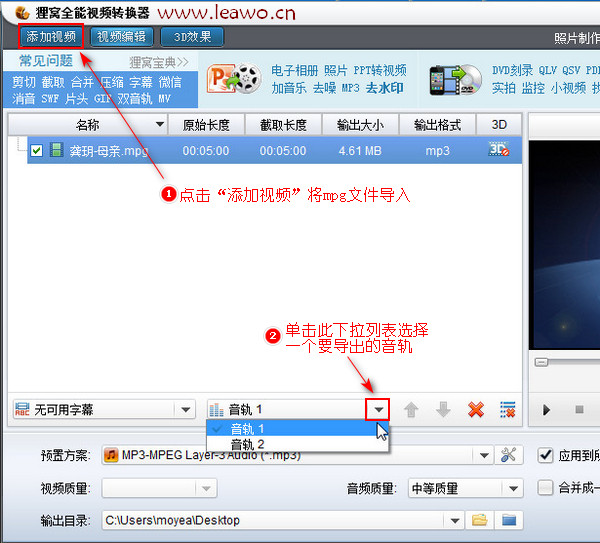
双音轨的mpg格式视频文件: http://www.leawo.cn/ND_upload.php?do=info&id=6081
接下来开始选择音轨输出格式,是的不要怀疑,就是这么简单粗暴!点击下图步骤一处的小三角形按钮;在弹出来的格式选择中,最简单的就是直接在搜索框输入音频格式进行搜索;或者是在‘常用音频’中找到适合的音频格式,音轨文件一般为ac3、mp3、aac等格式,小编选择mp3格式保存成音频文件:
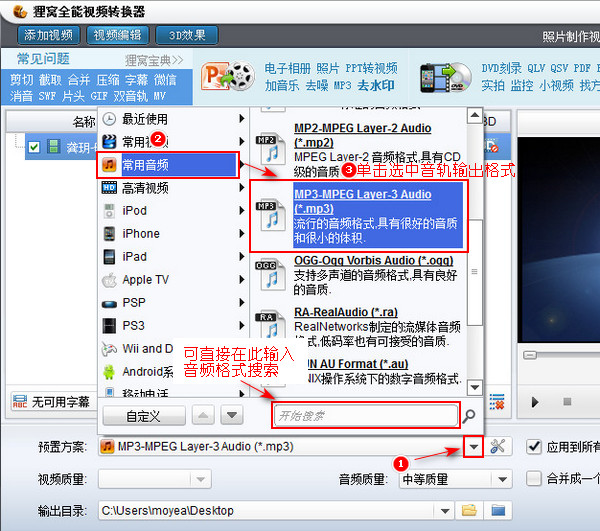
选择了输出保存格式后,发现在界面中有个音频质量的选择,小编当然是比较倾向于高等质量啦,虽然觉得中等质量与高等质量的效果好像没太大区别!然后点击下图步骤二所指的按钮,在弹出来的窗口中选择音频保存位置,最后点击右下方的大按钮开始输出:
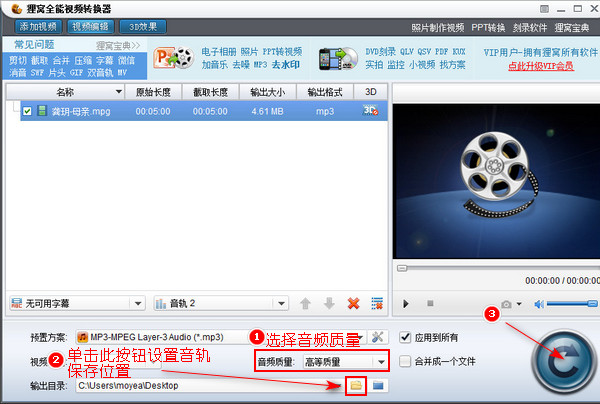
当进度条跑到100%并显示完成的时候,就可以在设置的输出目录中找到提取出来的音频文件了。当然总有些电脑新手会不知道怎么设置输出目录导致输出完成后不知道在哪里找导出的音频文件。这不,狸窝可贴心了,分别点击下图提示的两个按钮可以直接播放或打开存放位置:
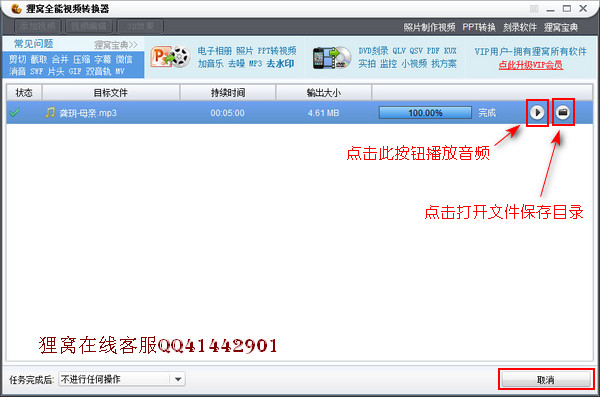
是的你们没看错,就是这几个步骤就可以将双音轨mpg视频文件中的其中一个音轨提取出来,保存成你想要的音频格式。可别小看这几个操作步骤,可都是精华哟!
小编相信大部分狸友们都是有安装咱们的狸窝全能视频转换器滴,最后还是小小的介绍一下功能哈哈,这款工具可以视频合并、去黑边、截取、加水印、旋转、加字幕等等,最重要的当然是各种音视频格式的转换啦!这些操作教程都可以在咱们的狸窝家园找到哟!
笑话段子:
媳妇儿昨天上秤,发现又胖了二斤。只见她咬了咬牙,握着拳,愁的不行。。。
于是,今天早晨,天刚朦朦亮,她一脚就把我踹醒了,非逼着我一个人出去跑步,锻炼身体,说我再懒得跟猪一样,不锻炼,就抱不动她了。。。
相关文章:
视频画面加表情贴图
http://www.leawo.cn/space-5015878-do-thread-id-77185.html 录制电脑屏幕内容保存为MP4 http://www.leawo.cn/space-5015878-do-thread-id-77203.html 制作片头标题动画 http://www.leawo.cn/space-5015878-do-thread-id-77224.html 视频合并加闪动转场 http://www.leawo.cn/space-5015878-do-thread-id-77244.html
资源推荐:
|

